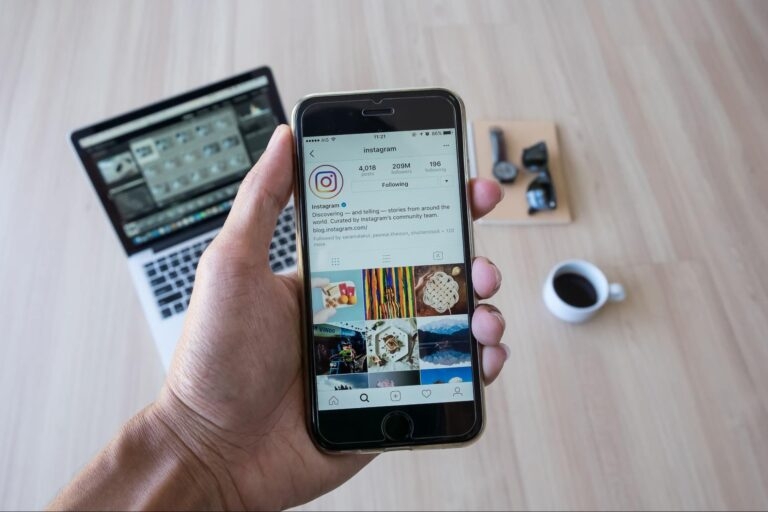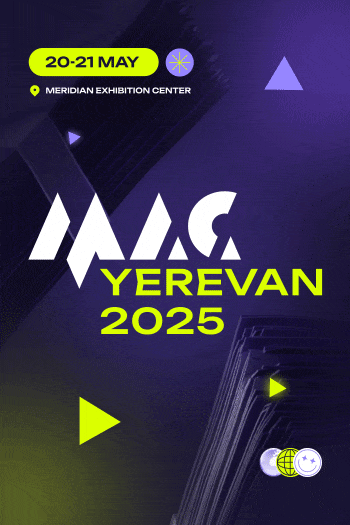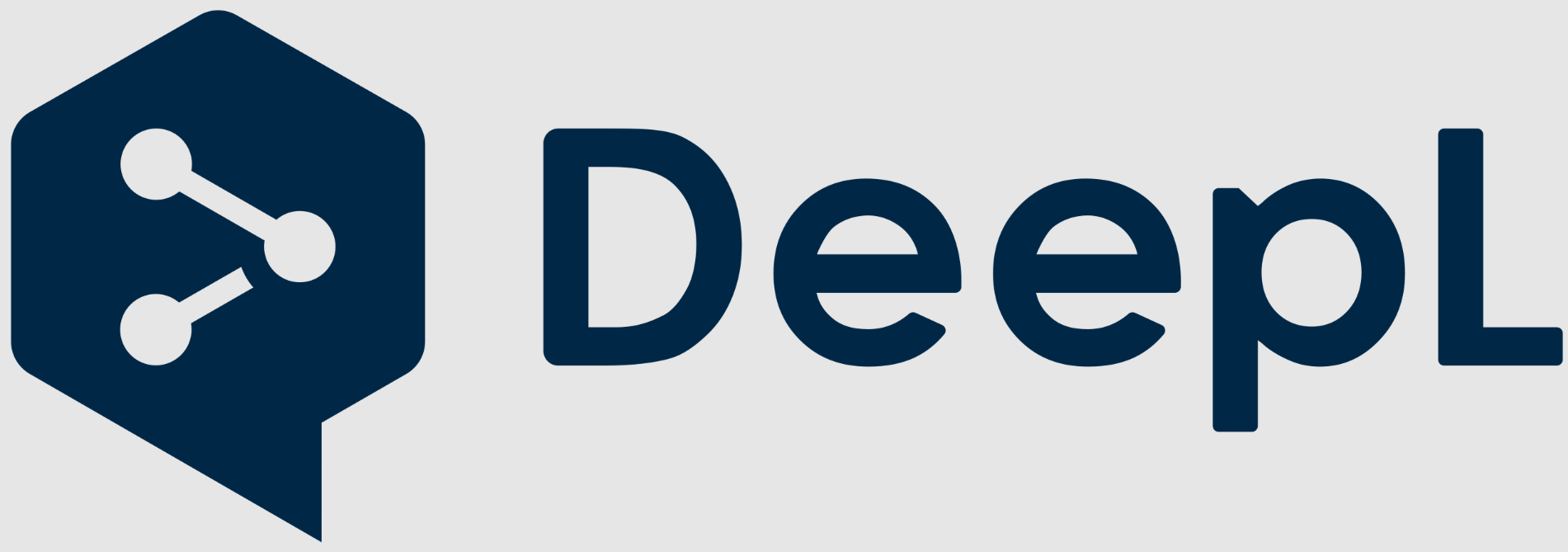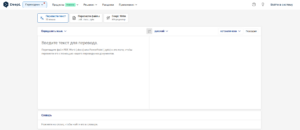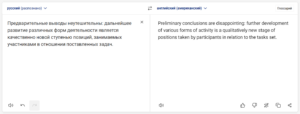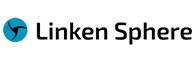Instagram — одна из наиболее широко используемых платформ социальных сетей во всем мире. Инстаграм также популярен среди сферы электронной коммерции, позволяющий пользователям совершать покупки непосредственно из приложения. Инстаграм популярен для развертывания своей рекламной кампании и продвижения сразу на двух платформах, включая Facebook. Хотя добавление банковской карты к учетной записи является простым процессом, отсоединение ее и удаление платежных данных может оказаться сложной задачей для некоторых пользователей. Причины удаления банковской карты из аккаунта Instagram у каждого разные, но самыми распространенными являются: потеря доступа к карте и изменение реквизитов, переход на новую, отказ от ежемесячного списания за рекламу. В этой статье мы предоставим пошаговое руководство по отвязке банковской карты от аккаунта Instagram и удалению платежной информации.
Как отвязать карту в приложении Инстаграм
Процесс отвязки банковской карты от Instagram и удаления платежной информации происходит быстро и легко. Независимо от того, переходите ли вы на новую карту или просто хотите удалить свою платежную информацию по соображениям безопасности, выполните следующие действия:
Шаг 1: Войдите в свой аккаунт Instagram
Попасть в свой личный кабинет инстаграма можно через официальный сайт instagram.com или через одноименное мобильное приложение.
Шаг 2: Откройте экран платежной информации
В меню настроек нажмите на «Настройки», а затем на «Платежи». Это приведет вас к экрану платежной информации, где вы сможете управлять своими кредитными и дебетовыми картами, счетами PayPal и другими способами оплаты.
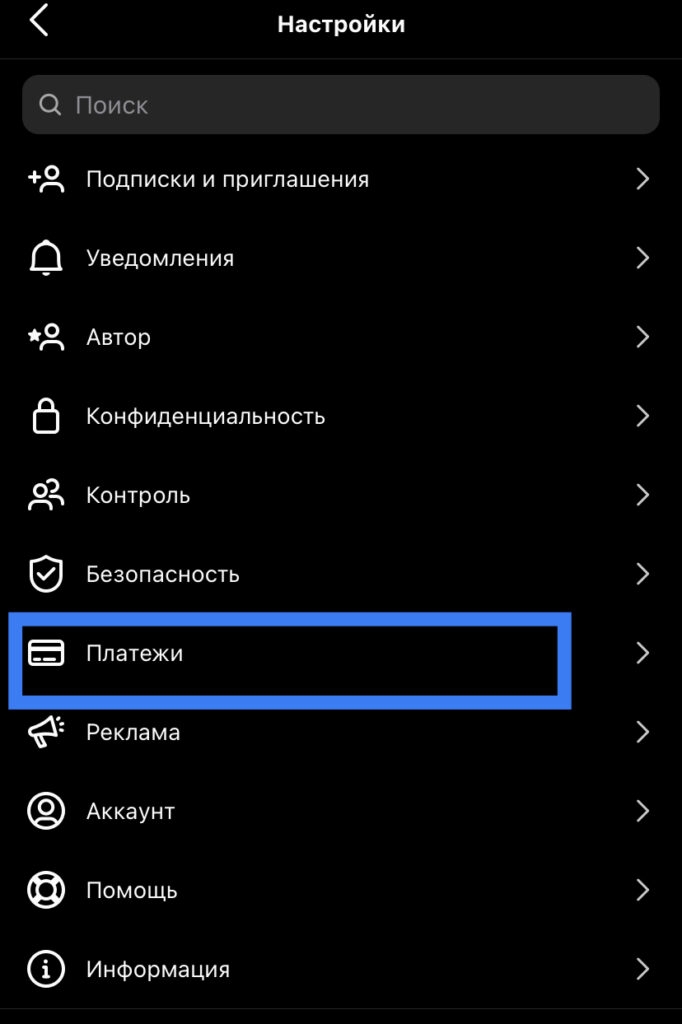
Шаг 3: Выберите карту для отключения
На экране платежной информации вы увидите список всех карт, привязанных к вашей учетной записи. Чтобы удалить одну из них, просто нажмите на карту, которую вы хотите удалить, а затем нажмите «Удалить карту». Вам может быть предложено ввести свой пароль для подтверждения изменения.
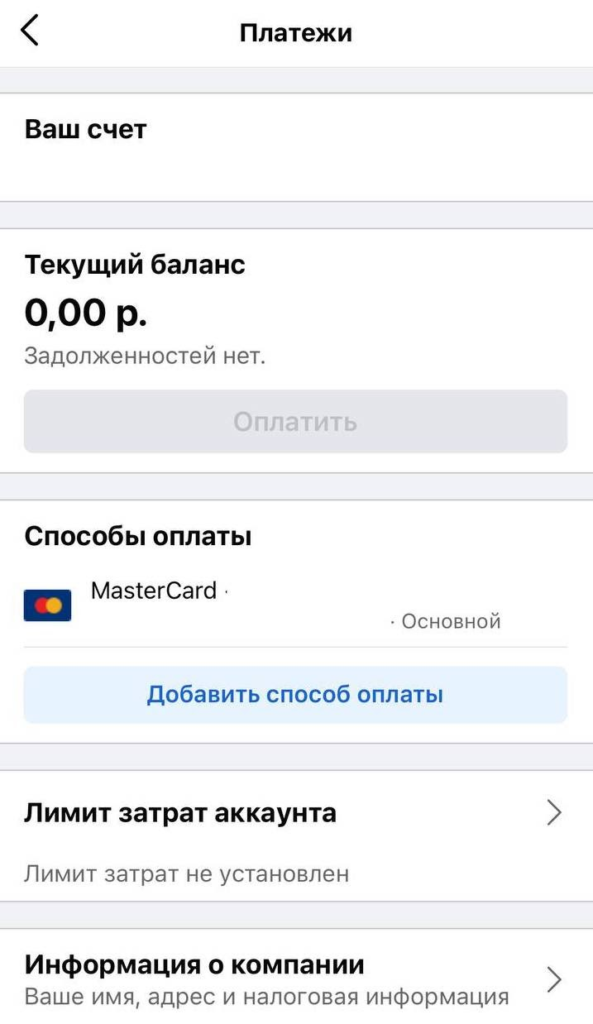
Шаг 4: Подтвердите удаление
После подтверждения удаления Instagram удалит карту из вашей учетной записи, и вы больше не сможете совершать покупки с помощью этой карты. Чтобы добавить новую карту, нажмите на «Добавить способ оплаты» и следуйте инструкциям.
Шаг 5: Окончательно удалите платежную информацию
Чтобы навсегда удалить всю платежную информацию из Instagram, вам необходимо удалить все связанные карты и способы оплаты из своей учетной записи. Повторите действия, описанные выше, для каждой карты и способа оплаты, привязанных к вашей учетной записи. Как только вся платежная информация будет удалена, никакие способы оплаты не будут привязаны к вашей учетной записи, и вы не сможете совершать покупки через Instagram.
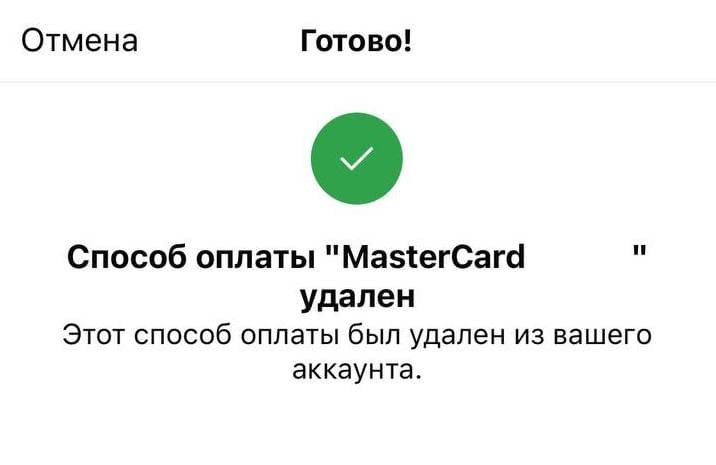
Как отвязать карту от Инстаграм в Facebook Ads Manager
Чтобы удалить банковскую карту, привязанную к вашей учетной записи Instagram, выполните следующие действия:
Шаг 1: Войдите в Facebook Ads Manager
Сначала войдите в Facebook Ads Manager, используя свою учетную запись Facebook. Если ваши аккаунты Facebook и Instagram не связаны, советуем ознакомиться с данной статьей.
Шаг 2: Перейдите в раздел «Настройка рекламных аккаунтов».
После входа в Facebook Ads Manager нажмите на опцию «Настройка рекламных аккаунтов», расположенную в левой части экрана. Это приведет вас в раздел выставления счетов.
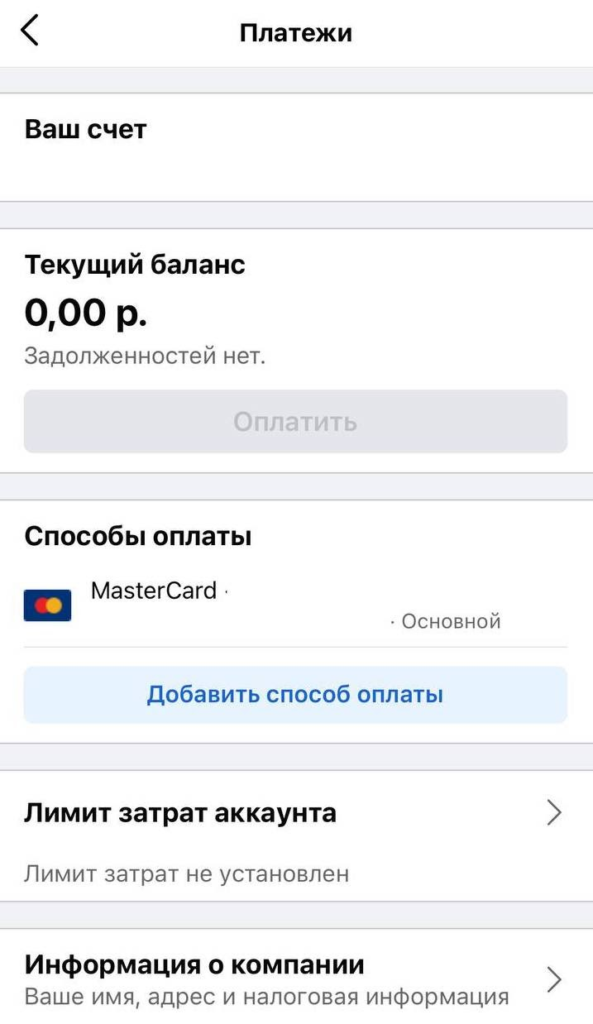
Шаг 3: Отредактируйте способ оплаты
Нажмите на опцию «Изменить способ оплаты» в разделе «Способ оплаты», чтобы получить доступ к новому экрану, где вы можете отредактировать свою платежную информацию.
Шаг 4: Удалите или измените банковскую карту
Найдите карточку, привязанную к вашей учетной записи Instagram, и нажмите на кнопку «Удалить» рядом с ней. Менеджер рекламы Facebook удалит карточку, и она больше не будет привязана к вашей учетной записи Instagram.
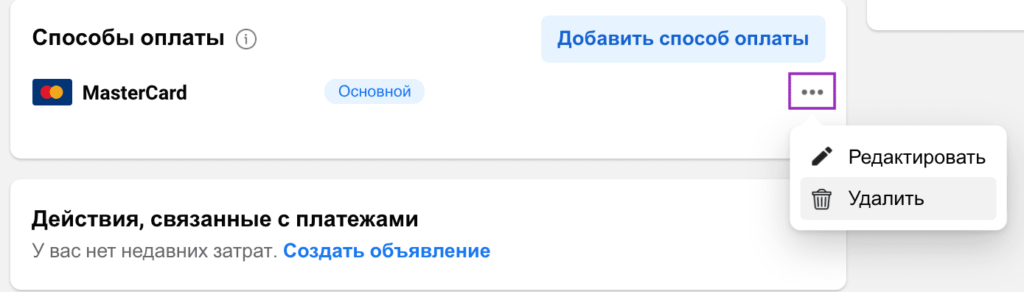
Шаг 5: Подтвердите удаление
После нажатия на кнопку «Удалить» вам будет предложено подтвердить действие. Нажмите на кнопку «Подтвердить», чтобы завершить процесс.
Шаг 6: Проверьте текущие и запланированные платежи
Важно отметить, что удаление карты из Facebook Ads Manager может не сразу остановить текущие платежи. Прежде чем удалить свою карту, проверьте, есть ли на вашем счете какие-либо отложенные платежи и есть ли какие-либо задолженности на балансе.
Шаг 7: Проверьте успешность удаления
Как только вы подтвердите удаление, проверьте раздел выставления счетов в Facebook Ads Manager, чтобы убедиться, что кредитная карта была успешно удалена и разблокирована. Если это так, то он больше не будет отображаться в разделе «Способ оплаты».
Если вы хотите удалить платежные данные и отвязать свой инстаграм аккаунт от Facebook, то эта статья для вас.
Как удалить платежные данные в Instagram
Инструкции по удалению платежных данных из Instagram
Чтобы удалить сохраненную платежную информацию из Instagram, выполните следующие шесть шагов:
- Войдите в свою учетную запись Instagram. Если у вас несколько учетных записей, убедитесь, что вы вошли в правильную из них.
- Перейдите в свой инстаграм профиль.
- На странице вашего профиля откройте меню, расположенное в правом верхнем углу. Затем нажмите на «Настройки», чтобы получить доступ к настройкам вашей учетной записи.
- В настройках нажмите на «Платежи», чтобы получить доступ к странице, отображающей всю платежную информацию.
- На странице платежей вы увидите список всех карт и способов оплаты, включая реквизиты карт. Чтобы удалить способ оплаты, нажмите на него, а затем на опцию «Удалить способ оплаты». Подтвердите действие, и способ оплаты будет удален из вашей учетной записи.
- Повторите действия для каждого способа оплаты, который вы хотите удалить.
Выполнив эти действия, вы можете легко удалить платежную информацию из своей учетной записи Instagram и сохранить свою финансовую информацию в безопасности. В будущем, если вам нужно будет совершить покупку на платформе, просто снова добавьте свою платежную информацию.
Как изменить способ оплаты в Instagram
Процедура изменения способа оплаты в Instagram может отличаться в зависимости от вашего устройства, будь то Android или iOS. Вот шаги, которым нужно следовать:
- Откройте приложение Instagram: Для начала откройте приложение инстаграм на своем устройстве. Если вы еще не вошли в систему, вам нужно будет войти в свою учетную запись.
- Перейдите в свой профиль.
- Откройте меню настроек в профиле.
- Перейдите к настройкам.
- В настройках вы увидите опцию «Платежи». Нажмите на это, чтобы получить доступ к вашей платежной информации.
- Добавьте новый способ оплаты: Если вы уже настроили способ оплаты, он будет указан здесь. Чтобы добавить новый способ оплаты, нажмите на «Добавить способ оплаты».
- Введите платежную информацию: Введите необходимую информацию для вашего способа оплаты: номер, срок действия, имя и CVC. Если вы используете PayPal, вам нужно будет ввести свой адрес электронной почты PayPal и пароль.
- Сохранить изменения: После ввода вашей платежной информации нажмите на «Сохранить», чтобы подтвердить внесенные вами изменения.
Подтвердите способ оплаты: Instagram может попросить вас подтвердить ваш способ оплаты, отправив небольшую сумму на вашу карту или счет PayPal. Следуйте предоставленным инструкциям, чтобы завершить этот процесс.
Как добавить новую карту в Instagram
Чтобы использовать платежную карту в Instagram, вам необходимо создать бизнес-аккаунт и продавать товары через платформу. Вот пошаговое руководство о том, как добавить новую платежную карту в свой аккаунт Instagram:
Шаг 1: Перейдите в настройки своей учетной записи
Как только вы войдете в систему, коснитесь трех горизонтальных линий в правом верхнем углу своего профиля, чтобы получить доступ к настройкам своей учетной записи. Оттуда выберите опцию “Настройки”.
Шаг 2: Перейдите к настройкам оплаты
В настройках учетной записи выберите опцию “Платежи”.
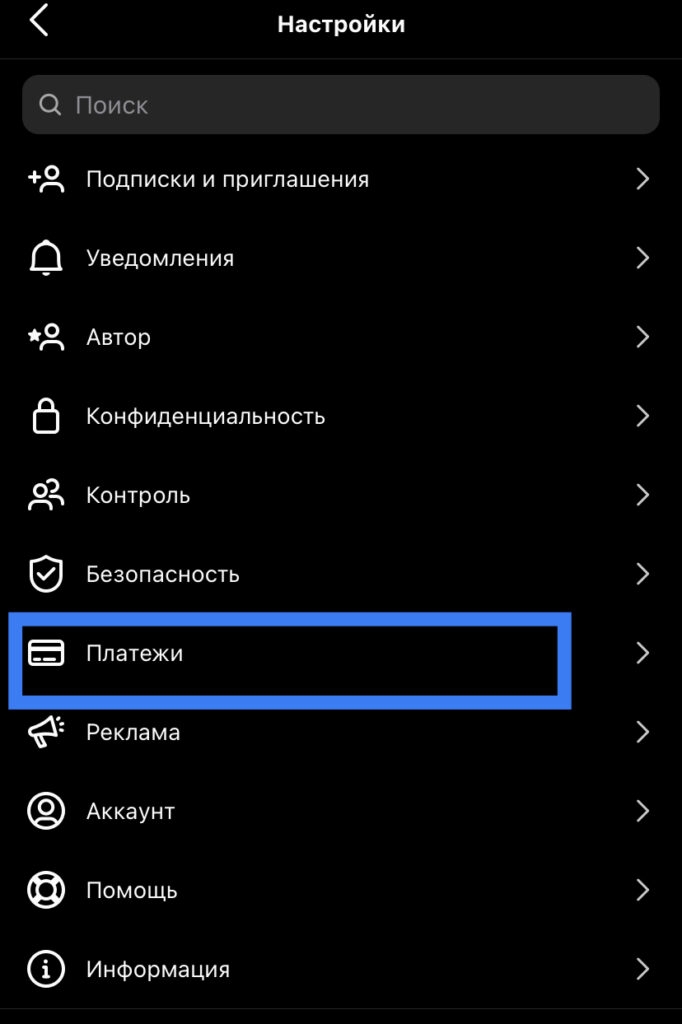
Шаг 4: Добавьте новую платежную карту
Чтобы добавить новую платежную карту, нажмите кнопку “Добавить способ оплаты”. Затем вас попросят предоставить информацию о вашей платежной карте, включая номер карты, дату истечения срока действия и код безопасности.
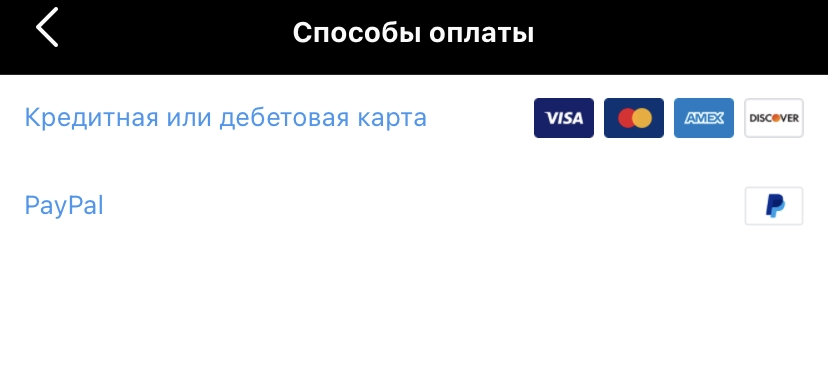
Шаг 5: Подтвердите свою платежную карту
После того, как вы ввели данные своей платежной карты, нажмите кнопку “Сохранить”. Затем ваша карта будет верифицирована и добавлена в ваш аккаунт.
Шаг 6: Используйте свою платежную карту
Как только ваша платежная карта будет добавлена и подтверждена, вы сможете начать использовать ее для совершения покупок в Instagram. Просто выберите карту, которую вы хотите использовать при совершении покупки, и введите необходимую информацию.
Выполнив эти действия, вы можете легко добавить новую платежную карту в свой аккаунт Instagram и начать использовать ее для совершения покупок на платформе. С помощью банковской карты, добавленной к вашей учетной записи, вы можете воспользоваться всеми функциями и преимуществами, которые дает наличие бизнес-аккаунта в Instagram.
Да, можно отключить вашу карту от Instagram. Для этого вам нужно будет зайти в настройки своей учетной записи и найти раздел оплаты. Оттуда вы можете отредактировать или удалить информацию о своей карте.
Деньги за рекламу в Instagram берутся, когда ваша рекламная кампания начинает работать. На вашем счете должно быть достаточно средств, чтобы покрыть расходы на рекламную кампанию. Важно отметить, что платежи являются повторяющимися и взимаются в начале каждого платежного цикла, в зависимости от бюджета и продолжительности кампании, установленных рекламодателем. Периодичность оплаты зависит от бюджета, а также от выбранного формата рекламы (например, ежедневный бюджет, пожизненный бюджет или комбинация того и другого).
Наиболее распространенные типы кредитных и дебетовых карт, которые принимаются Instagram, включают Visa, Mastercard, American Express, Discover, JCB и UnionPay. Эти карты принимаются в большинстве стран и широко признаны в качестве безопасных способов оплаты. Кроме того, в некоторых странах могут приниматься другие местные способы оплаты, такие как банковский перевод или электронные кошельки, но эти варианты могут варьироваться в зависимости от региона.
Чтобы удалить информацию о вашей банковской карте с Facebook, вам нужно будет зайти в настройки вашей учетной записи Facebook и найти раздел «Платежи». Оттуда вы можете отредактировать или удалить информацию о своей карте.
Если вы не заплатите за свою рекламную кампанию в Instagram, ваша реклама будет приостановлена или остановлена не по назначению. С вас также будет взиматься плата за просрочку платежа, если вы не произведете оплату в указанный срок. Кроме того, если у вас есть история неоплаты ваших рекламных кампаний, Instagram может ограничить вашу возможность размещать рекламу на своей платформе в будущем.